COMELIT APP
Asocie su central de detección de intrusos

Asocia la Central Secur Hub

Asocia la Central Vedo

Asocia la Central Vedo
ASOCIA LA CENTRAL SECUR HUB
Antes de empezar::
– asegúrese de que su smartphone/tableta está conectado a internet
– pregunte a su instalador si la central de alarma está conectada a internet
1. Desde tu smartphone/tableta ve a App Store (Apple) o Play Store (Android) y descarga la app Comelit.
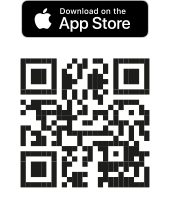
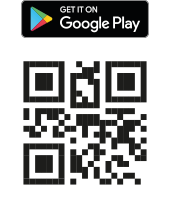
2. Abre la aplicación Comelit
3. Inicia sesión si ya tienes una cuenta Comelit, o crea una cuenta nueva.
4a. Para asociar tu primer dispositivo al sistema: selecciona «ANTI-INTRUSIÓN».
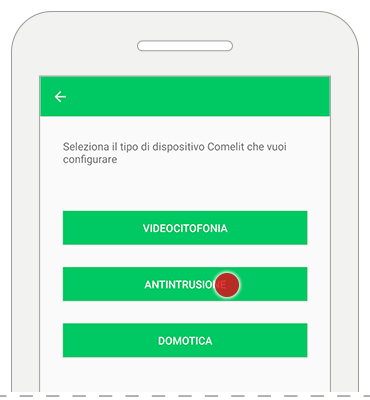
4b. Para añadir un nuevo dispositivo al sistema:
Si no ves la pantalla de elección, significa que ya has configurado un videoportero o un sistema domótico: ve al menú, selecciona gestionar dispositivos, haz clic en «Añadir nuevo» y selecciona «Alarma antirrobo».
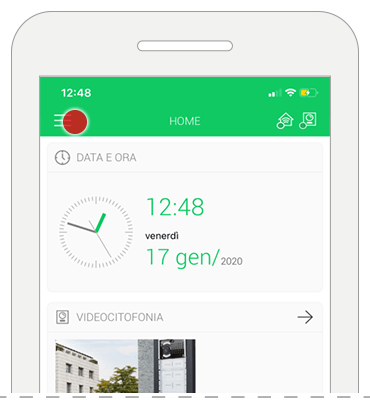
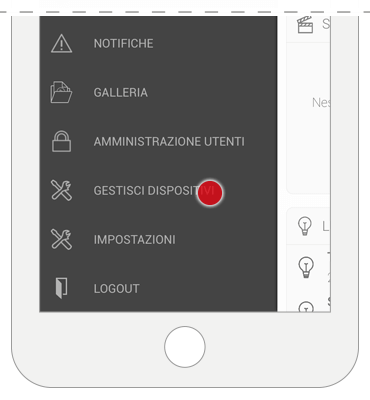
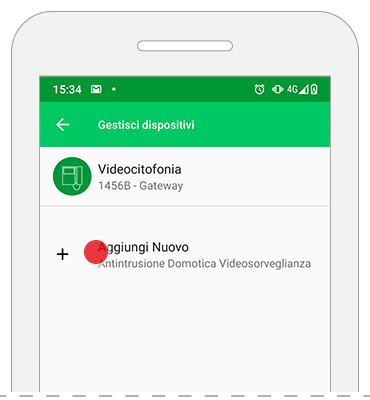
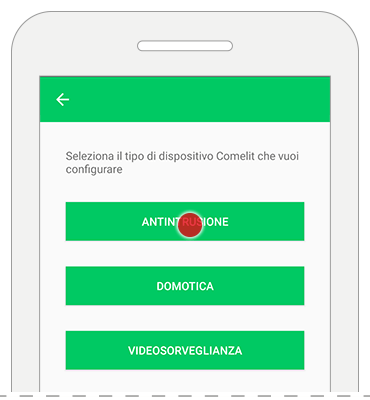
5. Obtener código temporal
– seleccione «CÓDIGO TEMPORAL».
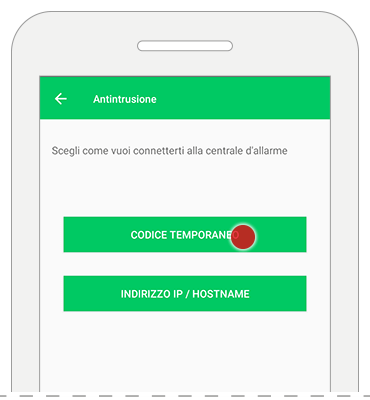
Ahora tendrá que obtener un código temporal del teclado del sistema de alarma para activar la aplicación.
Recuerde: los códigos son válidos durante 10 minutos, transcurridos los cuales dejarán de ser utilizables y deberá solicitar uno nuevo.
6. Siga el procedimiento para introducir el código temporal
– desde el teclado introduzca el código de usuario y pulse la tecla ‘flecha abajo’ para entrar en el menú de usuario
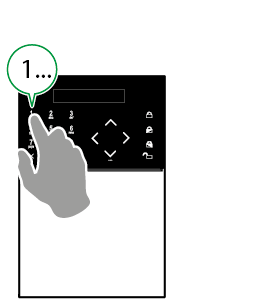
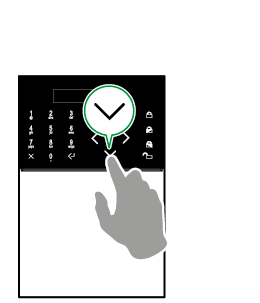
– seleccione el menú «PARÁMETROS GENERALES» con las flechas «arriba/abajo» y pulse intro
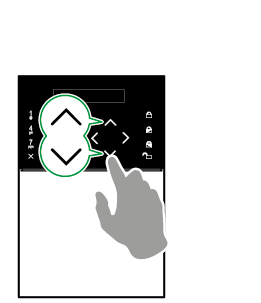
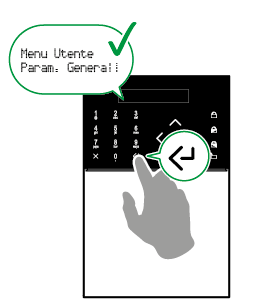
– seleccione el menú «CÓDIGO ATT. CÓDIGO APP.» con las flechas “arriba/abajo” y pulse intro
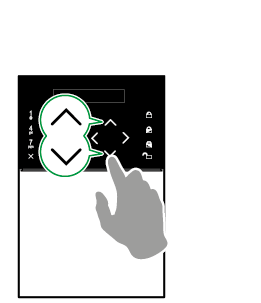
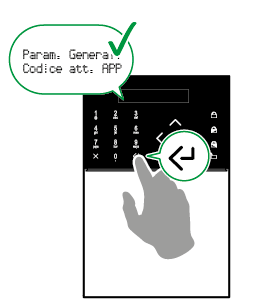
– seleccione un ID de APP libre (el teclado ya propone el primer ID de APP libre disponible») y pulse intro
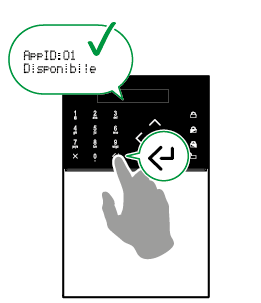
– espere unos segundos, el teclado mostrará el mensaje «CÓDIGO <10 min>» seguido de un código de 5 caracteres. Este es el código que hay que introducir en la app Comelit.
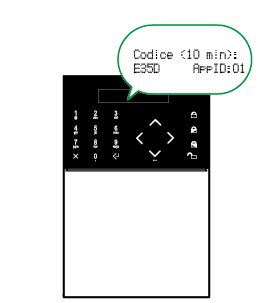
7. Introduzca el código temporal en la app Comelit
– Introduzca el «código temporal» y el «código de usuario» en los campos correspondientes y pulse «CONECTAR»,
La app iniciará el intento de conexión con la central.
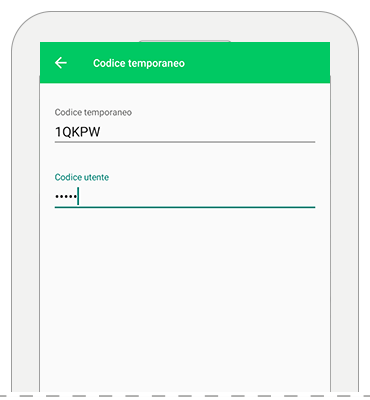
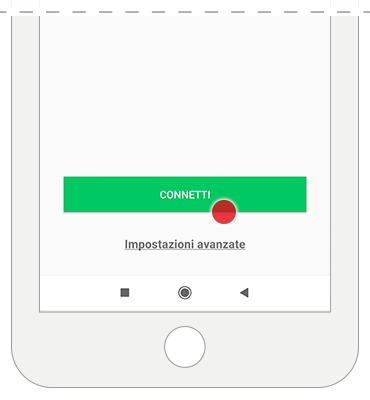
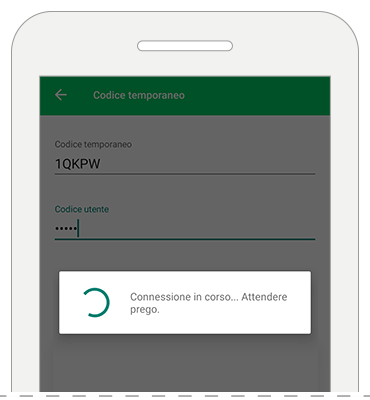
Se la connessione verso la centrale va a buon fine la app inizierà a sincronizzare tutti i parametri necessari
8. Finalizar la configuración
Una vez finalizada la sincronización, elija si desea finalizar la configuración o añadir un nuevo dispositivo al sistema.
– seleccione «configurar otro dispositivo» para configurar otro sistema (domótica, videoportero)
– seleccione «finalizar» para terminar el asistente de configuración
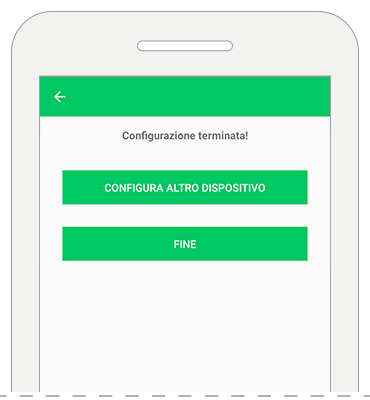
Clicca qui per consultare la pagina Help della App Comelit
MÁS INFORMACIÓN
Nota: También es posible registrar la unidad de control en la App Comelit utilizando el modo ‘dirección IP/nombre de host’, lo que implica introducir manualmente los parámetros de conexión a la unidad de control en el menú de la app.
ASOCIAR LA CENTRAL VEDO
Antes de empezar:
– asegúrese de que su smartphone/tablet está conectado a internet
– pregunte a su instalador si la central de alarma está conectada a internet
1. Desde tu smartphone/tablet accede a App Store (Apple) o Play Store (Android) y descarga la app Comelit.
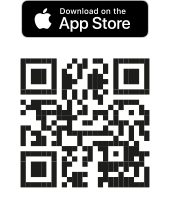
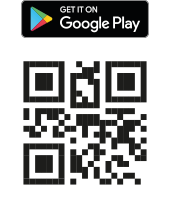
2. Abra la aplicación Comelit
3. Inicia sesión si ya tienes una cuenta Comelit, o crea una cuenta nueva.
4a. Para asociar tu primer dispositivo al sistema: selecciona «ANTINTRUSIÓN».
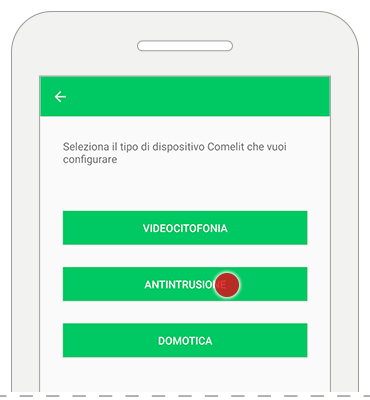
4b. Para añadir un nuevo dispositivo al sistema:
Si no ve la pantalla de elección, significa que ya ha configurado un videoportero o un sistema domótico: vaya al menú, seleccione gestionar dispositivos haga clic en «Añadir nuevo» y seleccione «Alarma antirrobo».
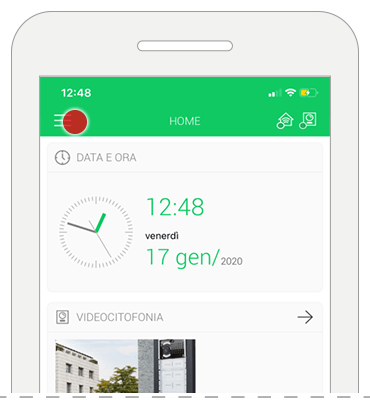
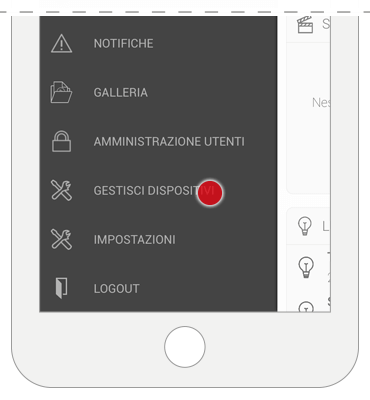
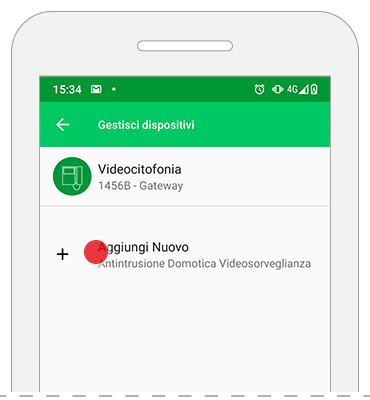
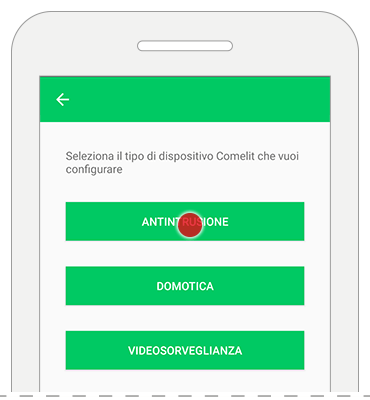
5. Obtener código temporal
– seleccione «CÓDIGO TEMPORAL».
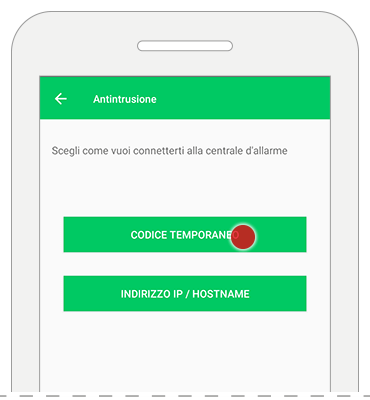
Ahora tendrá que obtener un código temporal del teclado del sistema de alarma para activar la aplicación.
Recuerda: los códigos son válidos durante 10 minutos, transcurridos los cuales dejarán de ser utilizables y deberás solicitar uno nuevo.
6. Siga el procedimiento para introducir el código temporal
– Desde el teclado introduzca el código de usuario y pulse PROG
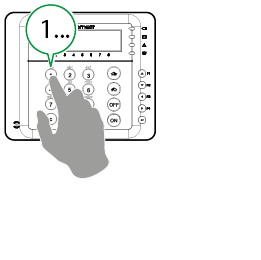
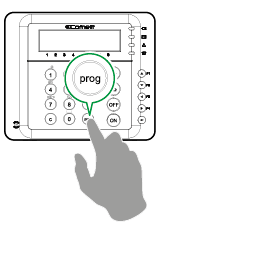
– seleccione el menú «CONECTAR APP/SW» con las flechas arriba/abajo y pulse enter
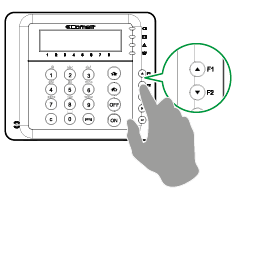
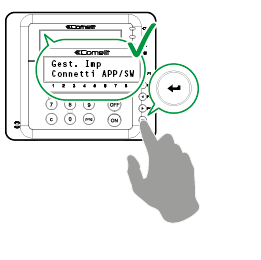
– seleccione una APP ID libre (el teclado ya propone la primera APP ID libre disponible») y pulse intro
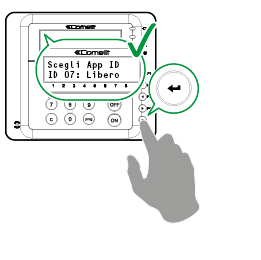
– espere unos segundos, el teclado mostrará el mensaje «USE CODE» seguido de un código de 5 caracteres. Este es el código que hay que introducir en la app Comelit.
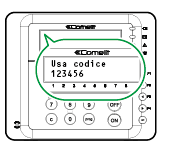
7. Introduzca el código temporal en la App Comelit
– Introduzca el «código temporal» y el «código de usuario» en los campos correspondientes y pulse «CONECTAR»,
La app iniciará el intento de conexión con la central.
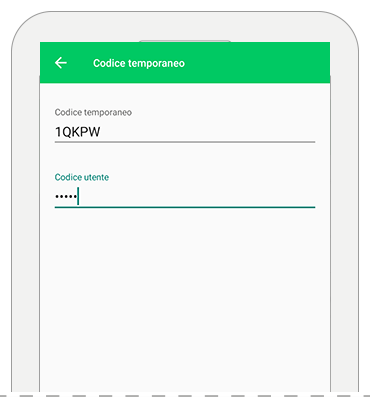
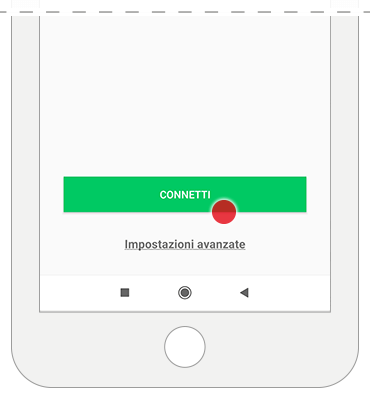
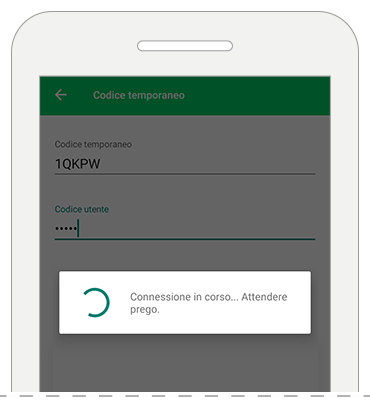
Si la conexión con la central es correcta, la app comenzará a sincronizar todos los parámetros necesarios
8. Finalizar la configuración
Una vez finalizada la sincronización, elija si desea finalizar la configuración o añadir un nuevo dispositivo al sistema.
– seleccione «configurar otro dispositivo» para configurar otro sistema (domótica, videoportero)
– seleccione «finalizar» para terminar el asistente de configuración
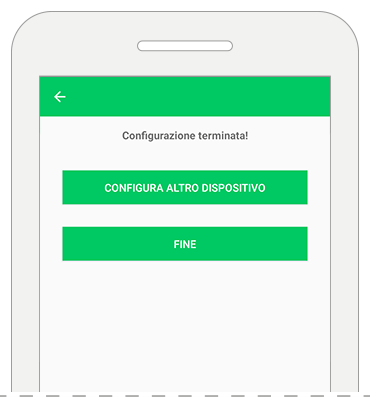
Clica aqui para consultar la pagina Help del la App Comelit
MÁS INFORMACIÓN
Nota: también es posible registrar la unidad de control en la App Comelit utilizando el modo «Dirección IP/Nombre de host», lo que implica introducir manualmente los parámetros de conexión a la unidad de control en el menú de la app. En este caso, la versión de firmware de la central debe ser al menos 2.7. Consulte a su instalador para obtener más información sobre este modo de registro.
ASOCIA LA CENTRAL VEDO
Antes de empezar::
– asegúrese de que su smartphone/tableta está conectado a internet
– pregunte a su instalador si la central de alarma está conectada a internet
1.Desde tu smartphone/tableta ve a App Store (Apple) o Play Store (Android) y descarga la app Comelit.
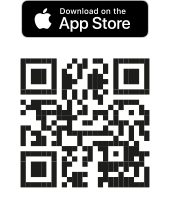
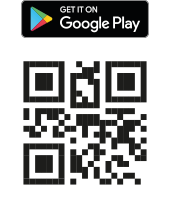
2. Abra la aplicación Comelit
3. Inicia sesión si ya tienes una cuenta Comelit, o crea una cuenta nueva.
4a. Para asociar tu primer dispositivo al sistema: selecciona «ANTINTRUSIÓN».
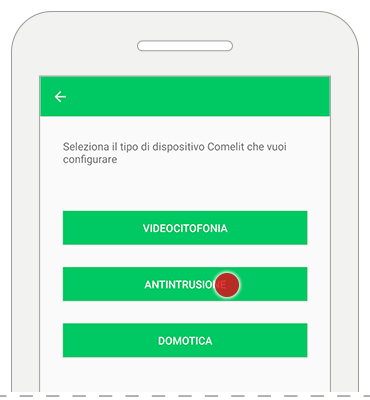
4b. Para añadir un nuevo dispositivo al sistema:
Si no ve la pantalla de elección, significa que ya ha configurado un videoportero o un sistema domótico: vaya al menú, seleccione gestionar dispositivos haga clic en «Añadir nuevo» y seleccione «ANTI-INTRUSIÓN»
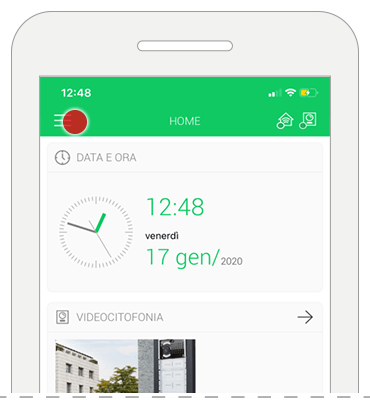
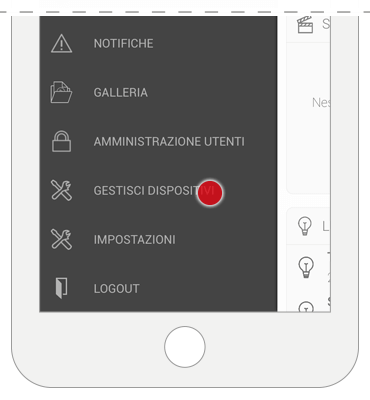
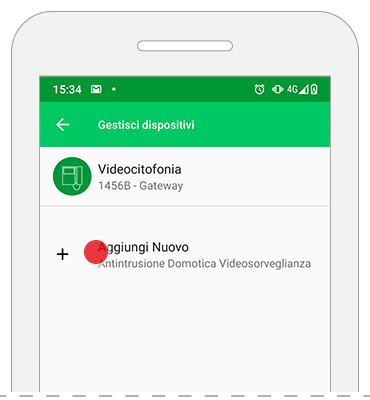
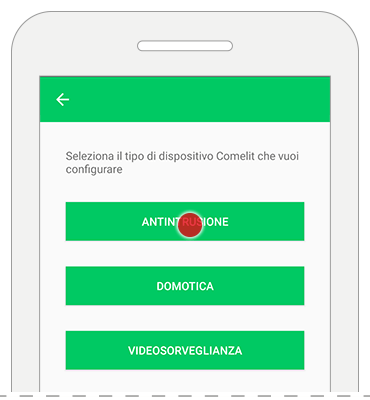
5. Obtener código temporal
– seleccione «CÓDIGO TEMPORAL».
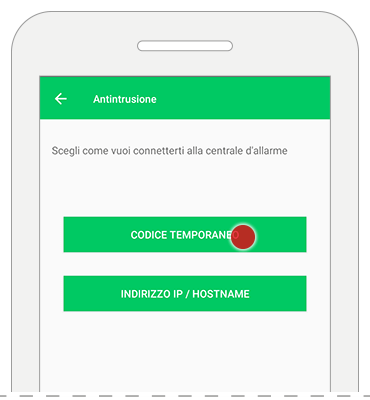
Ahora deberá obtener un código temporal del teclado del sistema de alarma para activar la aplicación.
Recuerde: los códigos son válidos durante 10 minutos, transcurridos los cuales dejarán de ser utilizables y deberá solicitar uno nuevo.
6. Siga el procedimiento para introducir el código temporal
– desde el teclado introduzca el código de usuario y pulse PROG
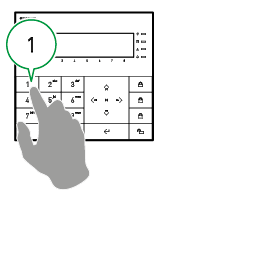
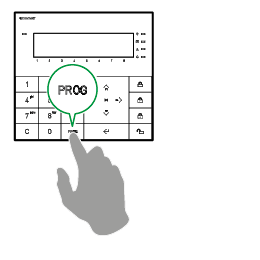
– seleccione el menú «CONECTAR APP/SW» con las flechas arriba/abajo y pulse enter
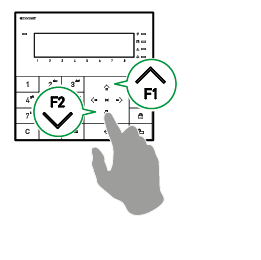
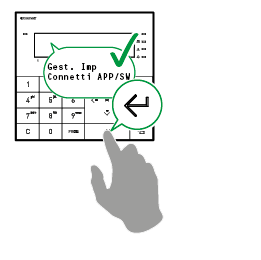
– seleccione una APP ID libre (el teclado ya propone la primera APP ID libre disponible») y pulse intro
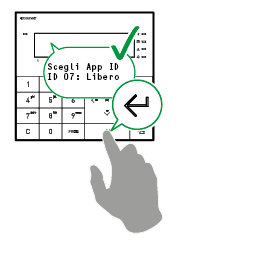
– espere unos segundos, el teclado mostrará el mensaje «USE CODE» seguido de un código de 5 caracteres. Este es el código que hay que introducir en la app Comelit.
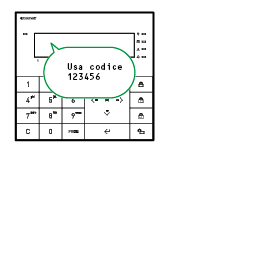
7. Introduce el código temporal en la App Comelit
– introduzca el ‘código temporal’ y el ‘código de usuario’ en los campos correspondientes y pulse ‘CONECTAR’,
La aplicación iniciará el intento de conexión con la unidad de control.
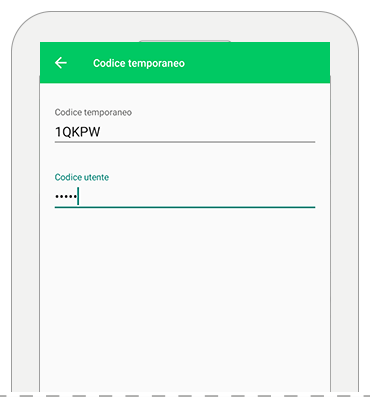
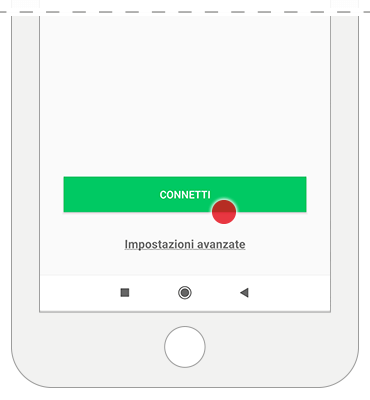
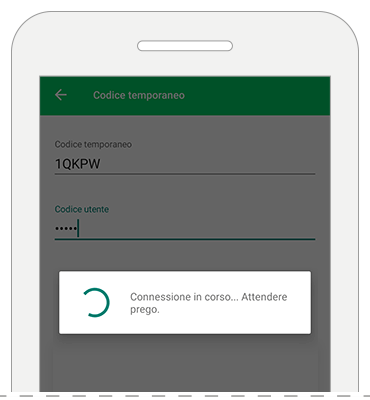
Si la conexión con la central es satisfactoria, la app iniciará la sincronización de todos los parámetros necesarios
8. Finalizar la configuración
Una vez finalizada la sincronización, elija si desea finalizar la configuración o añadir un nuevo dispositivo al sistema.
– seleccione «configurar otro dispositivo» para configurar otro sistema (domótica, videoportero)
– seleccione «finalizar» para terminar el asistente de configuración
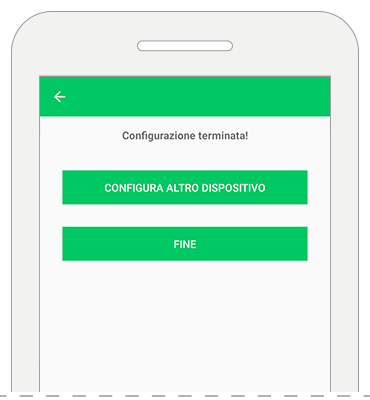
Clica aqui para consultar la pagina Help de la App Comelit
MÁS INFORMACIÓN
Nota: también es posible registrar la unidad de control en la App Comelit utilizando el modo «Dirección IP/Nombre de host», lo que implica introducir manualmente los parámetros de conexión a la unidad de control en el menú de la app. En este caso, la versión de firmware de la central debe ser al menos 2.7. Consulte a su instalador para obtener más información sobre este modo de registro.